轻松掌握:Totolink路由器设置全攻略
作者:佚名 来源:未知 时间:2024-12-04
Totolink路由器设置教程
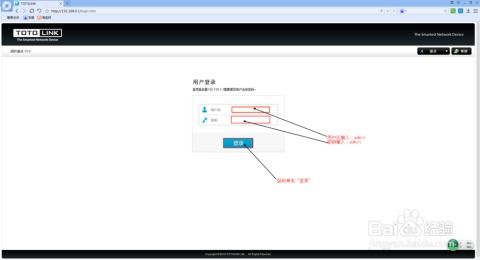
使用Totolink路由器可以方便地进行无线网络连接,设置过程相对简单,但需要注意一些细节。本文将详细介绍如何设置Totolink路由器,包括获取WiFi设置网址、登录到设置页面、设置无线WiFi名称和密码等步骤,以便目标用户能够全面了解并进行正确设置。

一、准备工作
在进行Totolink路由器设置之前,你需要准备以下物品:

1. Totolink路由器
2. 网络供应商提供的网线
3. 一台已连接网络的电脑或智能手机
二、获取WiFi设置网址
Totolink路由器的WiFi设置网址实际上就是管理页面的登录IP地址。这个地址通常可以在Totolink路由器底部或侧边的铭牌中查看到。常见的IP地址是192.168.0.1,也就是说WiFi设置网址是http://192.168.0.1。
三、登录到设置页面
1. 连接路由器:首先,你需要将网络供应商提供的网线接口连接到路由器的WAN口,然后用网线将路由器的LAN口与电脑或智能手机的网络接口连接起来。
2. 打开浏览器:在电脑或智能手机的浏览器中,输入WiFi设置网址:http://192.168.0.1,然后按下回车键。
3. 登录界面:在弹出的登录界面中,你需要输入用户名和密码。Totolink路由器的默认用户名和密码都是admin。这些信息也可以在路由器底部的铭牌中找到。
4. 登录操作:在用户名和密码输入框中分别输入admin,然后点击“登录”按钮。
四、注意事项
1. 修改后的密码:如果默认的用户名和密码无法登录,说明这台Totolink路由器的密码已经被修改。此时,你需要输入修改后的密码才能登录。
2. 忘记密码:如果你忘记了修改后的登录密码,可以通过将路由器恢复出厂设置来恢复默认密码。恢复出厂设置的方法通常可以在路由器底部铭牌或路由器手册中找到。
五、设置无线WiFi名称和密码
成功登录到设置页面之后,你可以开始设置无线WiFi的名称和密码。以下是详细的操作步骤:
1. 2.4G无线WiFi设置:
点击“2.4G无线设置”选项。
进入“基础设置”界面。
在右侧的“SSID”输入框中设置WiFi名称(SSID)。注意,WiFi名称不要用中文设置,因为有些设备不支持中文名称的WiFi,可能会导致搜索不到或连接不稳定。
在“安全加密”选项中选择WPA/WPA2-PSK。这是目前最安全的加密方式之一,可以有效保护WiFi密码不被破解。
在“密钥”输入框中设置WiFi密码。建议使用大写字母+小写字母+数字+符号的组合,且密码长度不得小于8位。
设置完成后,点击“应用”按钮保存设置。
2. 5G无线WiFi设置(如果路由器支持5G频段):
点击“5G无线设置”选项。
进入“基础设置”界面。
按照与2.4G无线WiFi设置相同的步骤,设置5G频段的WiFi名称和密码。
六、其他设置(可选)
除了无线WiFi设置外,你还可以进行其他相关设置,如连接设备管理、上网设置、高级设置等。以下是几个常见的设置选项:
1. 连接设备管理:
在设置界面中,找到“设备管理”或“连接设备”选项。
在这里,你可以查看当前连接到路由器的所有设备,并对它们进行管理。例如,可以限制某些设备的上网速度,或者禁止某些设备连接到路由器。
2. 上网设置:
根据你的网络类型,选择合适的上网方式。常见的上网方式有动态IP、PPPoE和静态IP。
如果你的网络是由网络供应商提供的,他们通常会提供上网账号和密码。在这种情况下,你需要选择PPPoE方式,并输入账号和密码。
设置完成后,点击“保存”或“应用”按钮保存设置。
3. 高级设置:
在高级设置选项中,你可以进行更详细的网络配置,如端口转发、DMZ设置、MAC地址克隆等。
这些设置通常用于特定的网络需求,如搭建服务器、远程访问等。如果你对这些设置不熟悉,建议不要随意更改,以免导致网络问题。
七、常见问题及解决方案
1. 无法登录到设置页面:
确认你已经正确连接了路由器和电脑或智能手机。
检查你输入的IP地址、用户名和密码是否正确。
如果忘记了修改后的密码,尝试将路由器恢复出厂设置。
2. 无法连接到WiFi:
确认你的设备已经开启了WiFi功能,并且已经搜索到了正确的WiFi名称(SSID)。
确认你输入的WiFi密码是否正确。
如果仍然无法连接,尝试重启路由器或设备。
3. 网络不稳定或速度慢:
检查你的网络连接是否正常,例如是否有其他设备在占用大量带宽。
尝试调整路由器的放置位置,避免干扰和信号衰减。
如果问题仍然存在,可以考虑联系网络供应商或路由器制造商进行进一步的诊断和支持。
八、总结
通过本文的介绍,你应该已经了解了如何设置Totolink路由器的基本步骤和注意事项。在设置过程中,请务必按照步骤操作,并注意保护你的网络安全。如果你遇到任何问题或疑问,可以查阅路由器手册或联系网络供应商进行支持。希望本文能够帮助你成功设置Totolink路由器,享受稳定的无线网络连接。
































